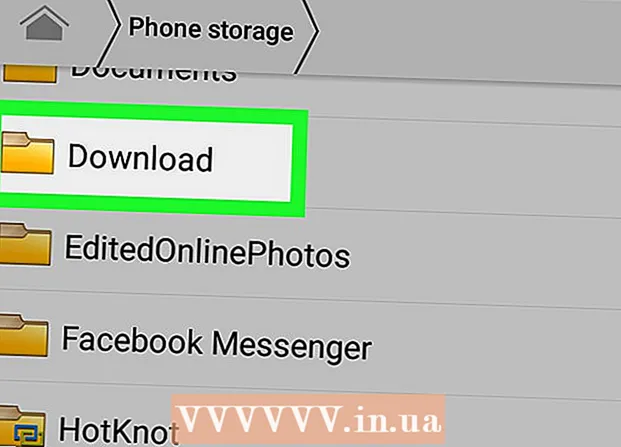Autor:
Robert Simon
Data De Criação:
21 Junho 2021
Data De Atualização:
1 Julho 2024

Contente
Hoje o WikiHow ensina como localizar a tecla "Print Screen" no teclado e também como usá-la para tirar screenshots dos sistemas operacionais Windows. Depois que a captura de tela for tirada, você pode colá-la em um programa, como o Paint ou o Microsoft Word.
Passos
Parte 1 de 2: faça uma captura de tela
Ache a chave ⎙ Imprimir tela. Observe a borda direita da linha de teclas "Função" (inclui teclas como F5, etc.) na parte superior do teclado, você verá a tecla ⎙ Imprimir tela.
- A chave "Print Screen" geralmente contém as palavras "Sys Req" logo abaixo do nome da chave.
- O nome da chave "Print Screen" às vezes é abreviado para "prt scr", "prnt scrn" ou "prt sc".
- Se abaixo das palavras "Print Screen" houver outras palavras (como "Sys Req"), será necessário manter pressionada a tecla. Fn acabou de ativar a função de captura de tela.
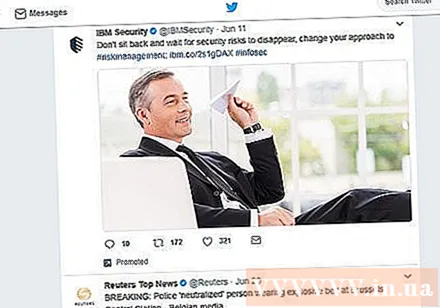
Abra o item do qual deseja fazer backup na tela. Quando você tira uma captura de tela com a tecla "Print Screen", tudo o que aparece na tela (exceto o ponteiro do mouse) é gravado por padrão no snapshot.- Você deve verificar cuidadosamente a tela antes de tirar fotos, evitando revelar informações pessoais.
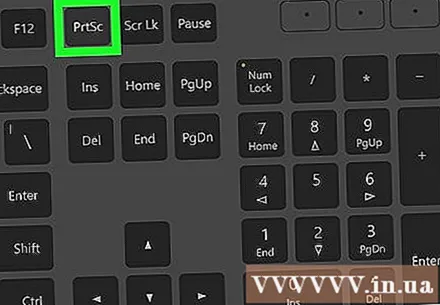
pressione ⎙ Imprimir tela. Isso irá capturar tudo na tela e salvá-lo no cache do seu computador.- Se você quiser apenas fazer uma captura de tela da janela superior, pressione e segure a tecla ao mesmo tempo Alt e chave ⎙ Imprimir tela.
- No Windows 8 e 10, você pode usar combinações de teclas ⊞ Win+⎙ Imprimir tela para tirar uma captura de tela e salvá-la automaticamente na subpasta "Capturas de tela" localizada na pasta grande "Imagens".
Parte 2 de 2: colar capturas de tela

Abra o programa que você deseja usar a imagem que acabou de tirar. Você pode usar esta imagem no Microsoft Paint, Word, PowerPoint, e-mail ou postagens de mídia social.- Se você tiver o Word, PowerPoint ou qualquer outro programa do Microsoft Office aberto, precisará selecionar um documento novo e / ou vazio antes de continuar.
- Você também pode colar a captura de tela capturada em um documento ativo.
Clique na área onde deseja que a captura de tela apareça. Se você deseja postar no Twitter, você precisa criar um novo tweet. Para o Microsoft PowerPoint, você deve clicar em um slide em branco.
Pressione a combinação de teclas Ctrl+V. A captura de tela será colada instantaneamente no programa de sua escolha.
- Se você fizer isso usando uma rede social ou um navegador de e-mail, a captura de tela será adicionada automaticamente como um anexo.
- Além disso, se você usar a janela 10, poderá usar a Ferramenta de Recorte para fazer capturas de tela de maneira muito eficaz. Basta pressionar a tecla window e digitar ferramenta de corte para ver o software.
- Em seguida, inicie e selecione novo arraste o mouse ao redor da área da tela que você precisa capturar. propaganda
Adendo
- O botão "Print Screen" é muito útil, graças a ele, podemos guardar cópias de documentos online ou outros documentos importantes sem ter que imprimi-los em papel para arquivamento.
Atenção
- Você não pode usar a tecla "Print Screen" para imprimir documentos em papel.